- Auteur Abigail Brown [email protected].
- Public 2023-12-17 06:36.
- Laatst gewijzigd 2025-01-24 12:00.
Google Agenda is een gratis web- en mobiele agenda waarmee u uw eigen afspraken kunt bijhouden en uw agenda's met anderen kunt delen. Het is de ideale tool voor het beheren van persoonlijke en professionele planningen. Het is zowel eenvoudig te gebruiken als zeer krachtig.
Als je een Google-account hebt, heb je toegang tot Google Agenda. Je hoeft alleen maar naar calendar.google.com te gaan of de Agenda-app op je Android-telefoon te openen om deze te gebruiken.
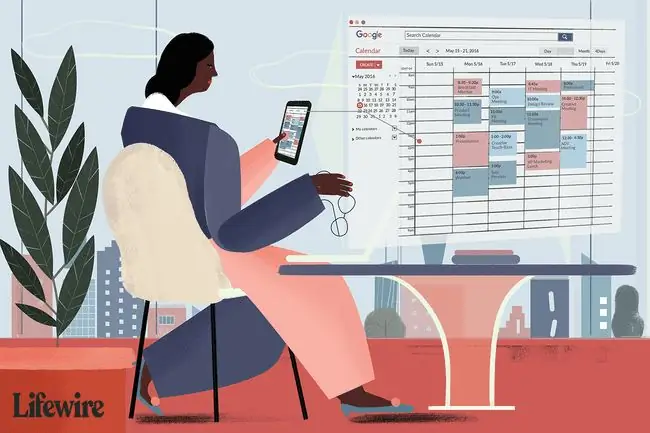
De webinterface van Google Agenda
De interface van Google Agenda is alles wat je van Google mag verwachten. Het is eenvoudig, met de kenmerkende pastelblauw en geel van Google, maar het verbergt veel krachtige functies.
Ga snel naar verschillende delen van je agenda door een datum te selecteren. In de rechterbovenhoek zijn er tabbladen om te schakelen tussen dag-, week-, maand-, de komende vier dagen en agendaweergaven. Het hoofdgebied toont de huidige weergave.
Bovenaan het scherm staan links naar andere Google-services waarvoor je je hebt geregistreerd, zodat je een evenement kunt plannen en de bijbehorende spreadsheet in Google Drive kunt bekijken of een snelle e-mail kunt sturen vanuit Gmail.
Aan de linkerkant van het scherm kun je gedeelde agenda's en contacten beheren, en de bovenkant van het scherm biedt een Google-zoekopdracht voor je agenda's, zodat je snel evenementen kunt vinden op trefwoord.
Gebeurtenissen toevoegen aan Google Agenda
Als je een evenement wilt toevoegen, zoals een verjaardag, hoef je alleen maar een dag in de maandweergave of een uur in de dag- of weekweergave te selecteren. Een dialoogvenster wijst naar de dag of tijd en laat u snel de gebeurtenis plannen. Of u kunt de meer details link selecteren en meer details toevoegen. Je kunt ook evenementen toevoegen via tekstlinks aan de linkerkant.
Je kunt ook een hele agenda vol evenementen in één keer importeren vanuit je Outlook, iCal of Yahoo! kalender. Google Agenda synchroniseert niet rechtstreeks met software zoals Outlook of iCal, dus je zult evenementen moeten blijven importeren als je beide tools gebruikt. Dit is jammer, maar er zijn tools van derden die synchroniseren tussen de agenda's.
Meerdere agenda's in Google Agenda
In plaats van categorieën voor evenementen te maken, kun je meerdere kalenders maken. Elke agenda is toegankelijk binnen de gemeenschappelijke interface, maar elke agenda kan verschillende beheerinstellingen hebben. Op deze manier zou je een kalender voor je werk, een kalender voor thuis en een kalender voor je lokale bridgeclub kunnen maken zonder dat deze werelden botsen.
Evenementen uit al je zichtbare agenda's worden weergegeven in de hoofdagendaweergave. U kunt deze echter een kleurcode geven om verwarring te voorkomen.
Google-agenda's delen
Dit is waar Google Agenda echt uitblinkt. Je kunt je agenda met anderen delen en Google geeft je hier veel controle over.
Je kunt agenda's volledig openbaar maken. Dit zou goed werken voor organisaties of onderwijsinstellingen. Iedereen kan een openbare agenda aan zijn agenda toevoegen en alle datums erop bekijken.
Je kunt agenda's delen met specifieke personen, zoals vrienden, familie of collega's. Dit is het gemakkelijkst als je Gmail gebruikt, omdat Gmail het e-mailadres van contacten automatisch aanvult terwijl je het typt. U hoeft echter geen Gmail-adres te hebben om uitnodigingen te verzenden.
Je kunt ervoor kiezen om alleen de tijden te delen wanneer je het druk hebt, alleen-lezen toegang tot afspraakdetails te delen, de mogelijkheid te delen om afspraken in je agenda te bewerken of de mogelijkheid te delen om je agenda te beheren en anderen uit te nodigen.
Dit betekent dat je baas misschien je werkagenda te zien krijgt, maar niet je persoonlijke agenda. Of misschien konden de leden van de bridgeclub bridgedatums zien en bewerken, en konden ze zien wanneer je bezig was in je persoonlijke agenda zonder details te zien.
Google Agenda-herinneringen
Een van de problemen met een internetagenda is dat deze op het web staat en dat je het misschien te druk hebt om te controleren. Google Agenda kan u herinneringen aan gebeurtenissen sturen. U kunt herinneringen ontvangen als e-mails of zelfs als sms-berichten naar uw mobiele telefoon.
Als je evenementen plant, kun je een e-mail sturen naar de deelnemers om ze uit te nodigen, net zoals je kunt met Microsoft Outlook. De e-mail bevat de afspraak in.ics-indeling, zodat ze de details kunnen importeren in iCal, Outlook of andere agendatools.
Google Agenda op je telefoon
Als je een compatibele mobiele telefoon hebt, kun je agenda's bekijken en zelfs evenementen toevoegen vanaf je mobiele telefoon. Dit betekent dat u geen aparte organisator hoeft mee te nemen naar evenementen die zich binnen het bereik van uw mobiele telefoon bevinden. De interface voor het bekijken en gebruiken van agenda-afspraken op uw Android-telefoon is anders dan voor weergave op internet, maar dat zou het wel moeten zijn.
Als je je telefoon gebruikt, kun je ook afspraken plannen met Google Now.
Integratie met andere diensten
Gmail-berichten detecteren gebeurtenissen in berichten en bieden aan om die gebeurtenissen in Google Agenda te plannen.
Met een beetje technische kennis kun je openbare agenda's op je website publiceren, zodat zelfs mensen zonder Google Agenda je afspraken kunnen lezen. Google Agenda is ook beschikbaar als onderdeel van Google Apps for Business.
Google Agenda Review: de bottom line
Als je Google Agenda niet gebruikt, zou je dat waarschijnlijk wel moeten doen. Google heeft duidelijk veel aandacht besteed aan Google Agenda en het gedraagt zich als een tool die is geschreven door mensen die het daadwerkelijk gebruiken. Deze kalender maakt het plannen van taken zo eenvoudig dat je je afvraagt wat je zonder hebt gedaan.






